更新日期:2016-01-02 来源:http://www.dxupan.com 作者:云骑士xp系统
细心的win10系统网友发现在连接互联网上网时,发现连接速度很慢,每次都要等待很久时间,降低工作效率,怎样回事呢?一些设置和情况大概会导致互联网连接速度放慢,所以下面教程和我们分享一下加快连接互联网上网速度的办法。

1.检查您安装的windows 10专业版是不是互联网连接速度下降的原因
首先要检查的是,您安装的windows 10专业版是问题的根源。为此,请在您的本地网络上执行测试,安装专用应用程序,例如由ookla维护的卓越speedtest.net。考虑在一天中的不同时间执行多个测试,并逐步禁止连接到网络的所有内容。
某些设备(如Google Chromecast)大概会在使用本地网络时消耗大量带宽。请记住,连接到您的网络的其他计算机也大概是连接速度减慢的原因。您还可以通过更改密码和大概的网络名称(ssid)来检查是不无入侵者连接到wiFi。一旦这些原因被删除,继续下一步。
2.进行反病毒和反间谍软件搜索

在继续之前,最好检查一下你安装的windows 10专业版的状态,特别是恶意软件的存在。 他们可以在您不知情的情况下使用部分带宽,或者在服务器上零星地传输数据,或者例如“僵尸”您的计算机,将其放入由拒绝服务分发的攻击网络或僵尸网络。 因此,如果网络连接速度较慢,则反应会进行反病毒搜索。
咱们建议您使用CCleaner来检查最新的间谍软件和其他恶意软件,并在windows defender扫描之外删除它们。
3.确定并退出带宽密集型应用程序
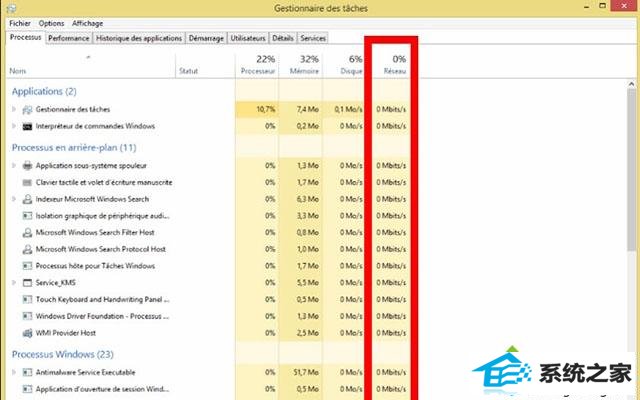
您安装的一些软件仍然使用大量带宽。其他人使用这个准时,例如同步文件夹或开始下载更新。在所有情况下,有必要确定使用带宽的应用程序能够单独改进其参数。要查看哪些应用程序消耗的带宽最多:
转到任务管理器
在“进程”选项卡中,通过点击“网络”列来分类应用程序
您通常需要查看哪些应用程序对您的互联网连接影响最大。通常有相同的责任torrent应用程序/ p2p,游戏管理器(steam),正在更新的应用程序,云应用程序(dropbox,onedrive,Google drive等)。一旦这些嫌疑人撤离后,仍然需要优化windows 10专业版,这也会限制带宽,并且不一定要征得您的同意!
4.禁止windows更新的下载和p2p共享
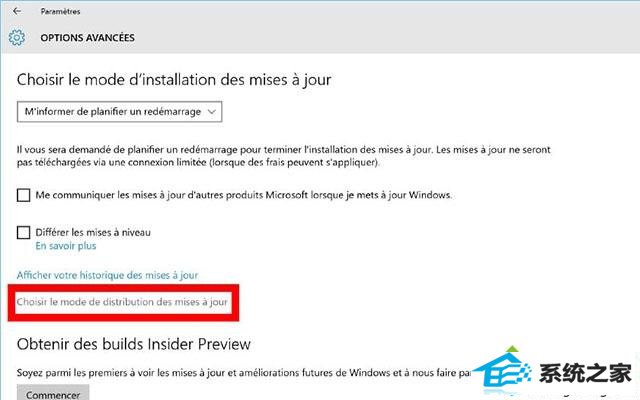
例如,您是不熟悉windows 10专业版默认下载和共享更新很像Torrent客户端? 幸运的是,禁止此功能很容易:
转到开始并打开齿轮
点击更新和安全>高级选项>选中怎么分配更新
禁止选项以返回到经典更新下载系统
5.禁止“自动调谐”
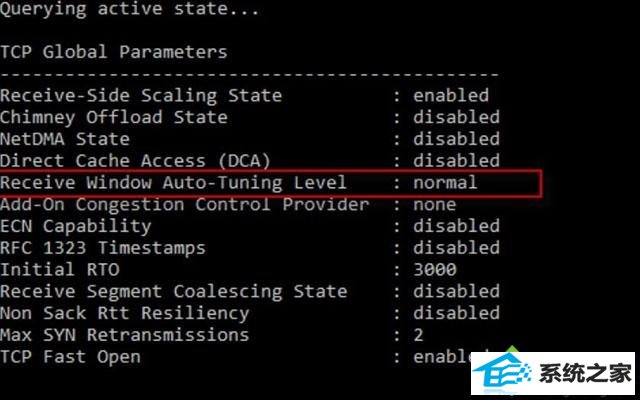
windows 10专业版具有用于优化应用程序性能的创新系统。 问题在于它依赖于发送TCp数据包,这不可避免地会降低带宽。 禁止自动调节:
--找到cmd,然后在管理员模式下右键点击打开命令提示符
--写入命令
netsh interface tcp show global
--如果您在自动调谐窗口接收线末尾看到“正常”,请键入以下命令:
netsh int tcp set global autotuninglevel=disabled
要返回,请在最后一个命令中用正常替换禁止。
6.更改windows 10专业版可以保留的带宽

默认情况下,windows 10专业版可以保留20%的带宽作为其Qos功能的一部分。 幸运的是可以改变这一点:
--找到gpedit.msc并右键点击以管理员身份运行它
--转至计算机配置>管理模板>网络> Qos数据包计划程序
--在右侧,双击限制可预订带宽
--将该值更改为5或10%并验证
7.走得更远
这些步骤大概无处理您的连接问题。 要找出问题的根源,咱们建议您返回到步骤3,更精确地确定应用程序,但也要确定使用过多带宽的服务。 如果大概的话,你可以通过关闭它来恢复速度。
还请记住更新网络接口的驱动程序(有时系统更新会打破这些驱动程序)。 如果您熟悉简单的步骤来改善咱们在本文中无提及的情况,请随时在评论中分享它们!
以上就是win10系统连接互联网上网速度很慢的处理办法,希望此教程能够借助到我们。